很多朋友都还不熟悉wps文字输入大括号小括号的简单操作,下面小编就讲解wps文字输入大括号小括号的操作方法,希望对你们有所帮助哦。
wps文字输入大括号小括号的简单操作

打开WPS文档,使用键盘上的快捷键(“shift”键+主键盘上的“9”键/“0”键)在WPS文档里建一对小阔号

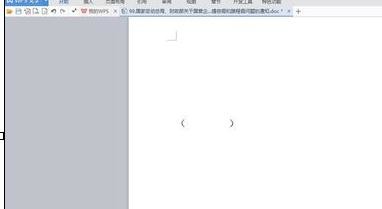
单击WPS文档上方菜单“插入”→“形状”→“基本形状”→单击“双括号”图形
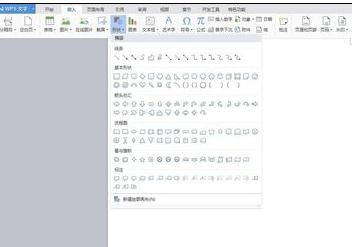
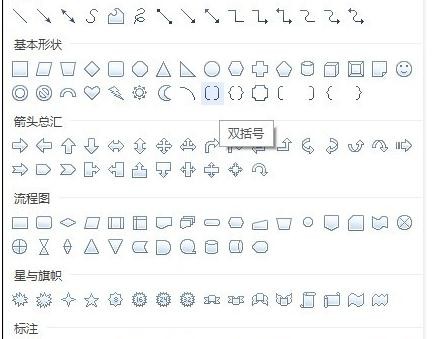
鼠标变成“+”形状,在要插入中括号的位置单击并拖拽鼠标,然后放松即可插入中括号
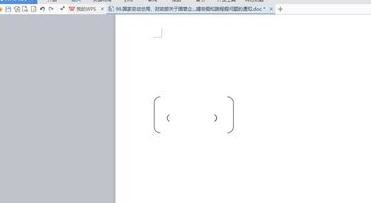
单击中括号任意位置,出现大小调节符,调整中括号大小,使之美观
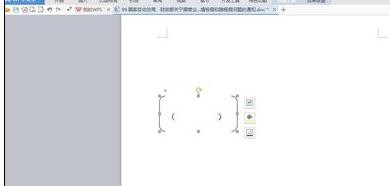
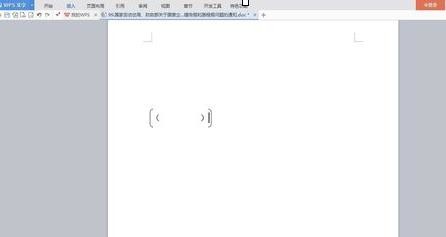
单击WPS文档上方菜单“插入”→“形状”→“基本形状”→单击“大括号”图形,鼠标变成“+”形状,在要插入大括号的位置单击并拖拽鼠标,然后放松即可插入大括号
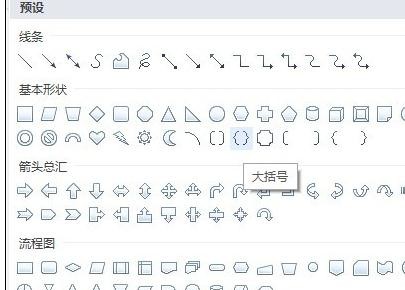
单击大括号任意位置,出现大小调节符,调整大括号大小,使之包括中、小括号
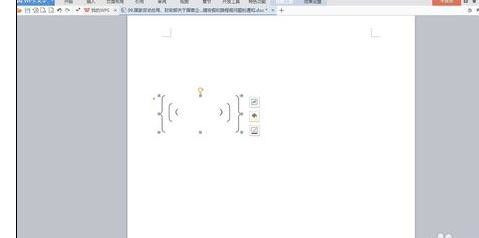
也可以“插入”→“形状”→“基本形状”中,最后四个左、右括号来添加大、中括号的左、右括号
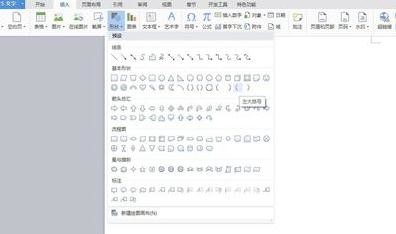
各位小伙伴们,看完上面的精彩内容,都清楚wps文字输入大括号小括号的简单操作了吧!











